标准图表类型创建图表有哪几种方法(excel图表标准类型有几种,自定义类型有几种)
1.excel图表标准类型有几种,自定义类型有几种
Excel提供了14种标准的图表类型,每一种都具有多种组合和变换。
在众多的图表类型中,选用那一种图表更好呢? 根据数据的不同和使用要求的不同,可以选择不同类型的图表。图表的选择主要同数据的形式有关,其次才考虑感觉效果和美观性。
下面给出了一些常见的规则。 面积图:显示一段时间内变动的幅值。
当有几个部分正在变动,而你对那些部分总和感兴趣时,他们特别有用。面积图使你看见单独各部分的变动,同时也看到总体的变化。
条形图:由一系列水平条组成。使得对于时间轴上的某一点,两个或多个项目的相对尺寸具有可比性。
比如:它可以比较每个季度、三种产品中任意一种的销售数量。条形图中的每一条在工作表上是一个单独的数据点或数。
因为它与柱形图的行和列刚好是调过来了,所以有时可以互换使用。 柱形图:由一系列垂直条组成,通常用来比较一段时间中两个或多个项目的相对尺寸。
例如:不同产品季度或年销售量对比、在几个项目中不同部门的经费分配情况、每年各类资料的数目等。条形图是应用较广的图表类型,很多人用图表都是从它开始的。
折线图:被用来显示一段时间内的趋势。比如:数据在一段时间内是呈增长趋势的,另一段时间内处于下降趋势,我们可以通过折线图,对将来作出预测。
例如:速度-时间曲线、推力-耗油量曲线、升力系数-马赫数曲线、压力-温度曲线、疲劳强度-转数曲线、转输功率代价-传输距离曲线等,都可以利用折线图来表示,一般在工程上应用较多,若是其中一个数据有几种情况,折线图里就有几条不同的线,比如五名运动员在万米过程中的速度变化,就有五条折线,可以互相对比,也可以对添加趋势线对速度进行预测。 股价图:是具有三个数据序列的折线图,被用来显示一段给定时间内一种股标的最高价、最低价和收盘价。
通过在最高、最低数据点之间画线形成垂直线条,而轴上的小刻度代表收盘价。股价图多用于金融、商贸等行业,用来描述商品价格、货币兑换率和温度、压力测量等,当然对股价进行描述是最拿手的了。
饼形图:在用于对比几个数据在其形成的总和中所占百分比值时最有用。整个饼代表总和,每一个数用一个楔形或薄片代表。
比如:表示不同产品的销售量占总销售量的百分比,各单位的经费占总经费的比例、收集的藏书中每一类占多少等。饼形图虽然只能表达一个数据列的情况,但因为表达得清楚明了,又易学好用,所以在实际工作中用得比较多。
如果想多个系列的数据时,可以用环形图。 雷达图:显示数据如何按中心点或其他数据变动。
每个类别的坐标值从中心点辐射。来源于同一序列的数据同线条相连。
你可以采用雷达图来绘制几个内部关联的序列,很容易地做出可视的对比。比如:你有三台具有五个相同部件的机器,在雷达图上就可以绘制出每一台机器上每一部件的磨损量。
XY散点图:展示成对的数和它们所代表的趋势之间的关系。对于每一数对,一个数被绘制在X轴上,而另一个被绘制在Y轴上。
过两点作轴垂线,相交处在图表上有一个标记。当大量的这种数对被绘制后,出现一个图形。
散点图的重要作用是可以用来绘制函数曲线,从简单的三角函数、指数函数、对数函数到更复杂的混合型函数,都可以利用它快速准确地绘制出曲线,所以在教学、科学计算中会经常用到。 还有其他一些类型的图表,比如圆柱图、圆锥图、棱锥图,只是条形图和柱形图变化而来的,没有突出的特点,而且用得相对较少,这里就不一一赘述。
这里要说明的是:以上只是图表的一般应用情况,有时一组数据,可以用多种图表来表现,那时就要根据具体情况加以选择。 对有些图表,如果一个数据序列绘制成柱形,而另一个则绘制成折线图或面积图,则该图表看上去会更好些。
在EXCE中L允许这创建这样的组合图表,但如果想创建一种EXCEL不允许的组合图表类型,比如不可能将一个二维图同一个三维图表混在一起,这种组合是不可能的,系统就会显示错误信息。怎么建立混合图表呢?单击“图表向导”按钮,选择“自定义类型”选项卡,这里还躲着二十种图表类型,也有各种组合形式。
如果你对这些内部定义的形式还不满意,就单击“自定义”选项钮,按照向导自己定义全新的图表类型。
2.在Excel中,创建图表有哪几种方式
使用鼠标直接创建:选中打开的excel中的单元格,用鼠标单击“图表”工具栏中“图表类型”的“柱形图”。下拉就出现了所需要的图表。
快捷键:选中打开的excel中的单元格,按快捷键F11,就出现相对应的图表。
图表向导:选中打开的excel中的单元格。执行“插入——图表”,出现“图表向导”对话框。
1)、选择图表类型
2)、设置图表数据源
3)、图表选项
4)、设置图表位置
5)、插入设置好的图表
3.excel中建立图表的方法,有几种
在数据处理中经常需要借助一定的图表将抽象的数据用具体的图表体现出来,给人一个具体的映像。
下面我就介绍一下Excel中图表的基本类型,一起来看看吧。1.柱状图柱形图:表示某一时间段内数据的变化情况或比较各项数据之间的差异。
分类在水平方向组织,而数据在垂直方向的组织,以强调时间的变化。2.条形图条形图:显示各项目之间的比较情况,纵轴表示分类,横轴表示值。
条形图强调各个值之间的比较,不太关注时间的变化。3.折线图折线图是将各个数据点连接起来的图形。
折线图以折线表示数据的变化趋势。4.饼图饼图:强调整体和部分的关系,常用于表示各组成部分在总体中所占的比例。
当只有一个数据系列并且用于强调整体中的某一重要元素时,使用饼图十分有效。5.面积图面积图实际上是折线图的另一种表现形式,其一般用于显示不同数据系列之间的对比关系,同时也显示个数据系列与整体的比例关系,强调随时间变化的幅度。
6.其他标准图表除此之外还有圆环图,气泡图,雷达图,股价图,曲线图,XY散点图。
4.在Excel中创建图表的类型有哪两种
excel中图表可以分为独立图表和嵌入式的图表。
excel独立图表是每个打开的excel表格单独窗口显示,而不是显示在一个窗口中。
图表设计有着自身的表达特性,尤其对时间、空间等概念的表达和一些抽象思维的表达具有文字和言辞无法取代的传达效果。图表表达的特性归纳起来有如下几点:
首先具有表达的准确性,对所示事物的内容、性质或数量等处的表达应该准确无误。
第二是信息表达的可读性,即在图表认识中应该通俗易懂,尤其是用于大众传达的图表。
第三是图表设计的艺术性,图表是通过视觉的传递来完成,必须考虑到人们的欣赏习惯和审美情趣,这也是区别于文字表达的艺术特性。
扩展资料:
图表特性:
可以引入“V模式(V-Pattern)”来描述统计信息在可视化时的八个基本属性:
1、V(Variety)——多样性:大部分统计信息都具有多重属性,不同的属性应采用相应的优势媒体或综合可视化手段来表现;
2、P(Priority)——优先性:同一统计信息在不同的主题或用途中具有不同的重要性,应确定好内部结构层次关系;
3、A(Attachment)——归属性:可以根据特定指标,将统计信息进行归类分级;
4、T(Timeliness)——时间性:统计信息在可视化时随时间的内容变化、数量变化、成分变化等;
5、T(Theme)——主题性:在不同的可视化应用目标下,不同的统计信息目标反映不同的信息主题;
6、E(Extensivity)——空间性:统计信息的表现具备相对的空间几何特征(点、线、面和体);
7、R(Relativity)——相关性:反映统计信息间的相关关系(层次结构对比与构成等);
8、N(Number)——数量性:反映统计信息绝对或相对数量特征,是统计信息可视化要表现的具体内容。
5.制作多种图表类型并存的Excel图表方法有哪些
在Excel中,组合图表指的是在一个图表中包含两种或两种以上的图表类型——例如,可以让一个图表同时具有折线系列和柱形系列。当我们在图表向导的第一步选择“自定义类型”选项卡时,会在“图形类型”列表中找到这两种组合图表:柱状-面积图和线-柱图,如图1所示。
图1
许多用户认为,在Excel中只能创建这两种类型的组合图表。事实上,创建组合图表的弹性是很大的,关键是弄明白图表及图表类型的工作原理。当我们选择图表类型时,通常会以这两种方式工作:1.如果在图表中选中一个系列,则所选的图表类型只应用于所选的系列。2.如果不是选中图表的一个系列而是其它任何图表对象,则所选的图表类型会应用到图表中的所有系列。
例如,假设要创建一个同时显示柱形、折线和面积图的图表,可以按照如下步骤进行操作。
1.在工作表中输入数据后,选择“插入>图表”,在“图表向导”对话框中选择“柱形图”,然后单击“完成”,创建一个柱形工作表,如图2所示。
图2
2.单击第2个即2月的数据系列将其选中,然后选择“图形>图形类型”,打开“图形类型”对话框,选择“折线图”并单击“确定”按钮,如图3所示。
图3
3.用同样的方法将第3个和第4个数据系列的类型分别改为面积图和饼图,得到如图4所示的结果,这样我们就得到了一个同时具有4种类型的组合图表。
图4
需要注意的是,并非所有的图形类型能够用于创建组合图表。例如,Excel不允许将三维图表类型用于组合图表。
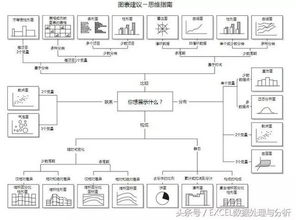
声明:本网站尊重并保护知识产权,根据《信息网络传播权保护条例》,如果我们转载的作品侵犯了您的权利,请在一个月内通知我们,我们会及时删除。
蜀ICP备2020033479号-4 Copyright © 2016 学习鸟. 页面生成时间:4.066秒









